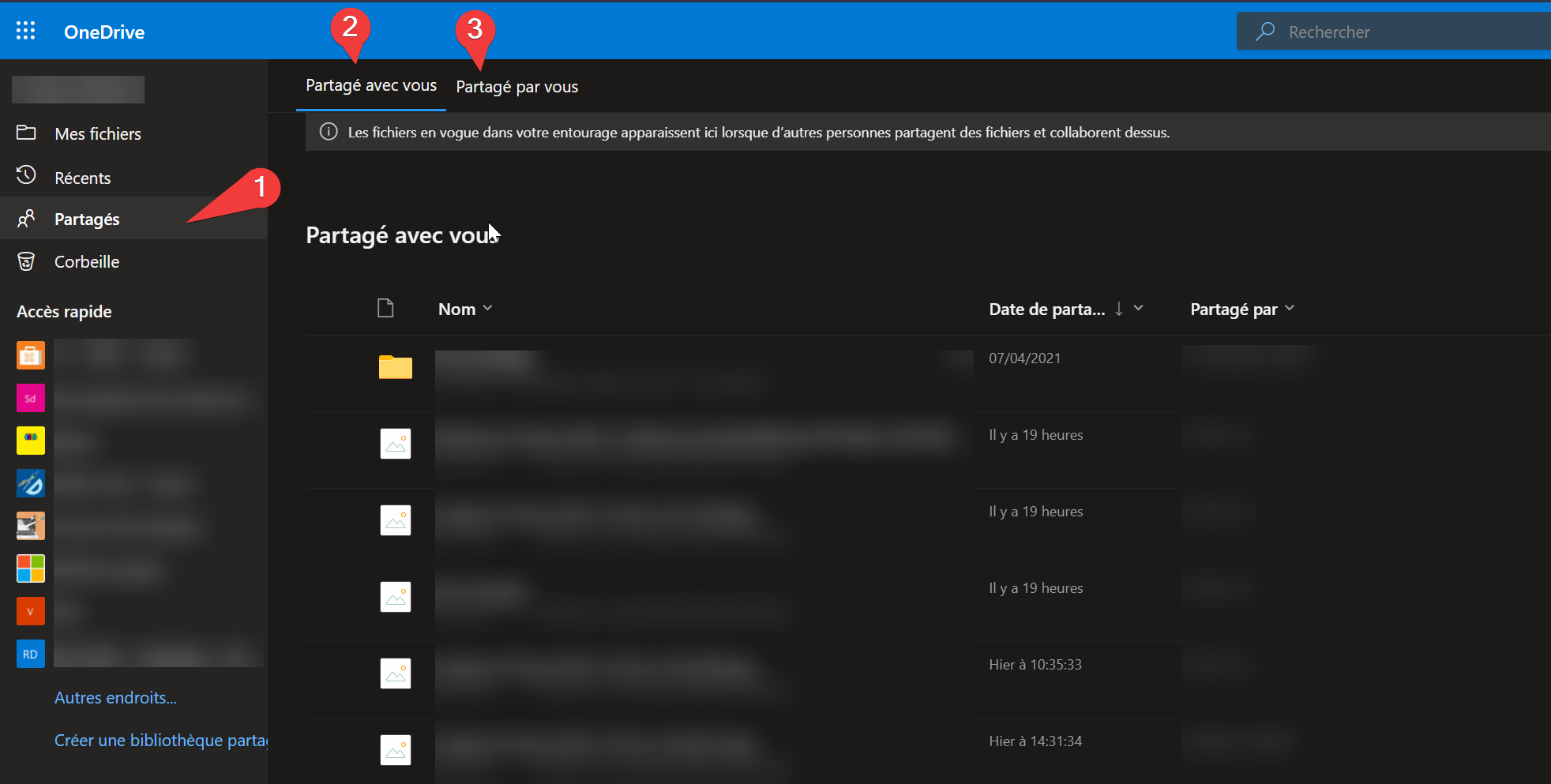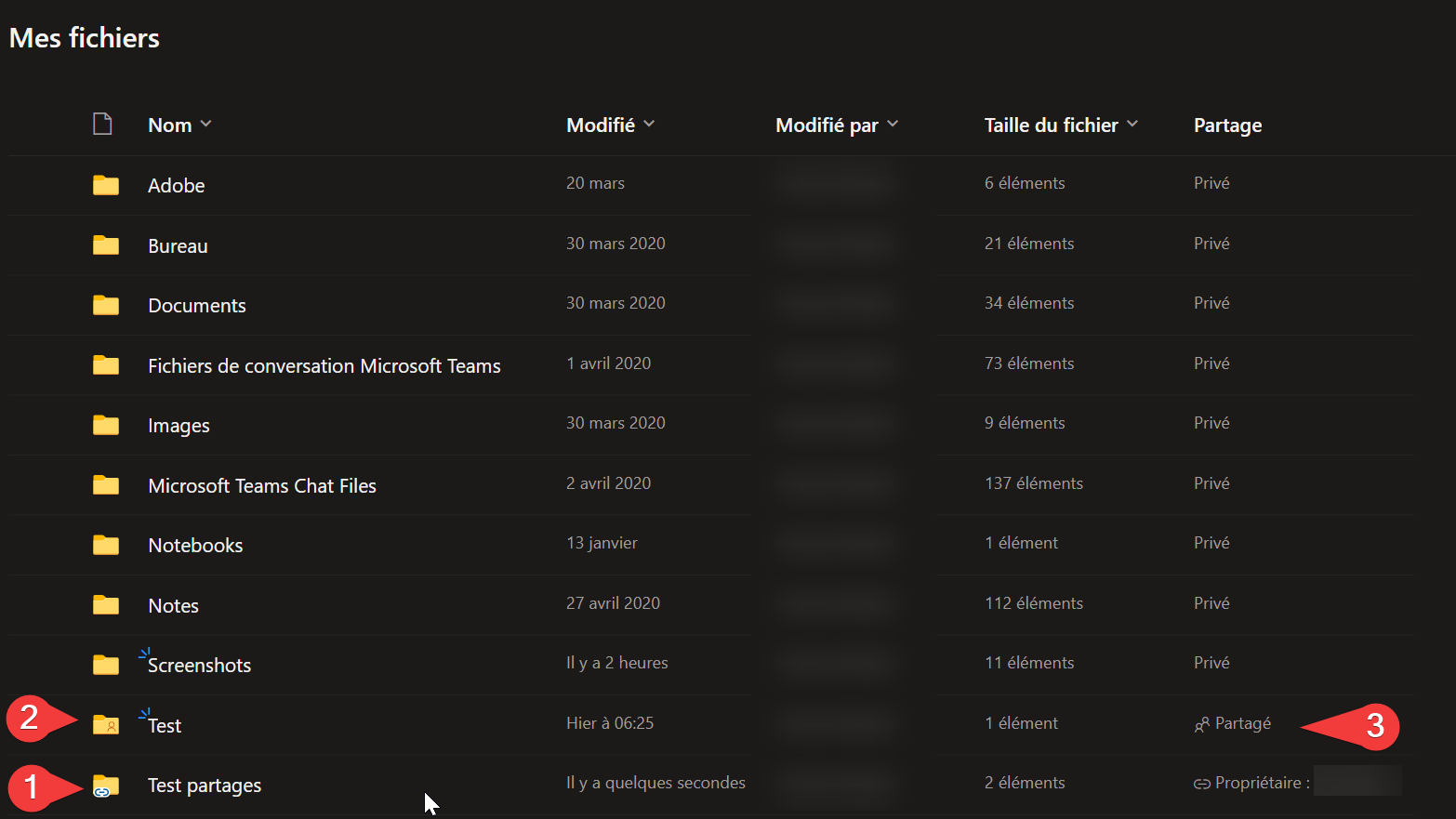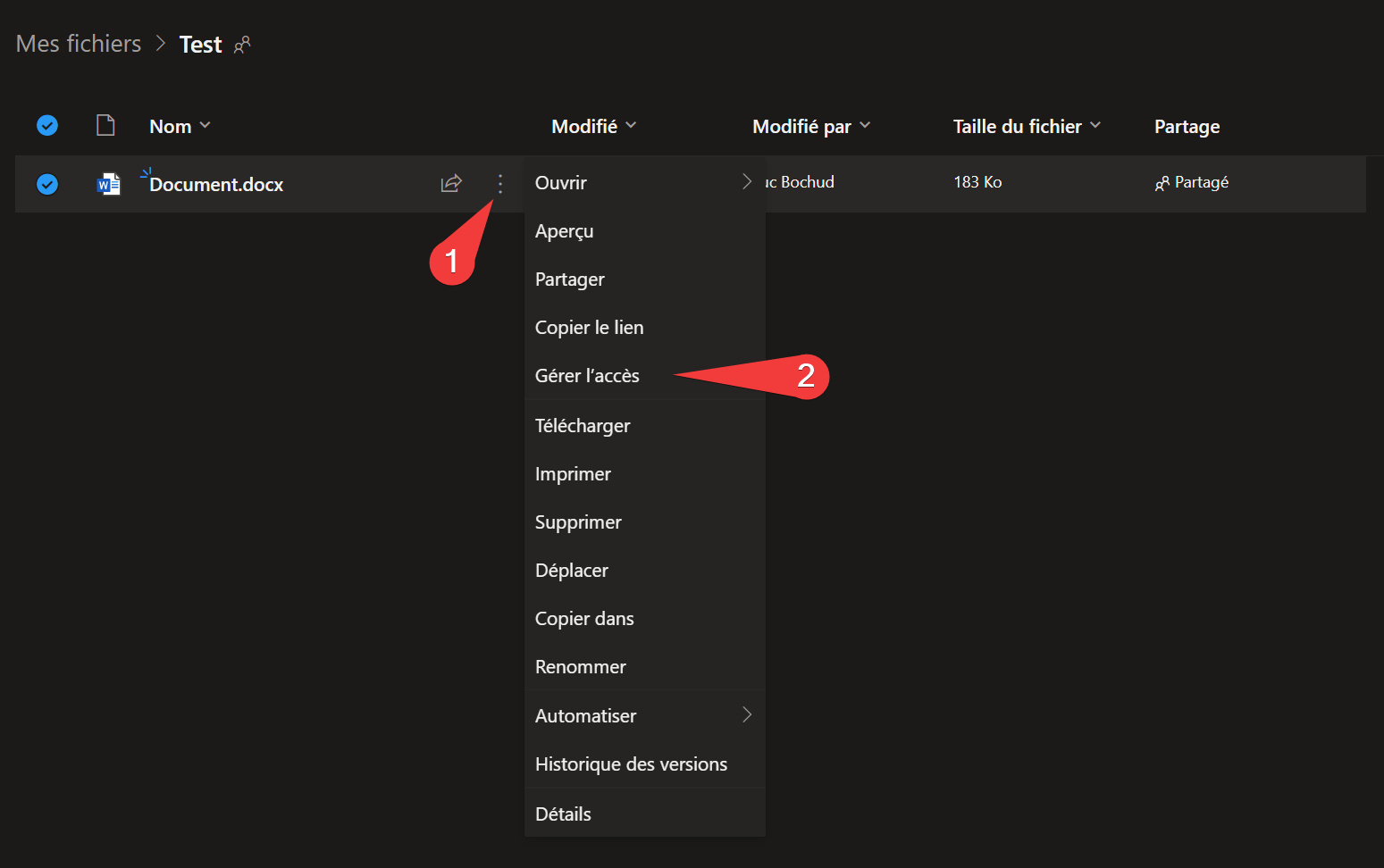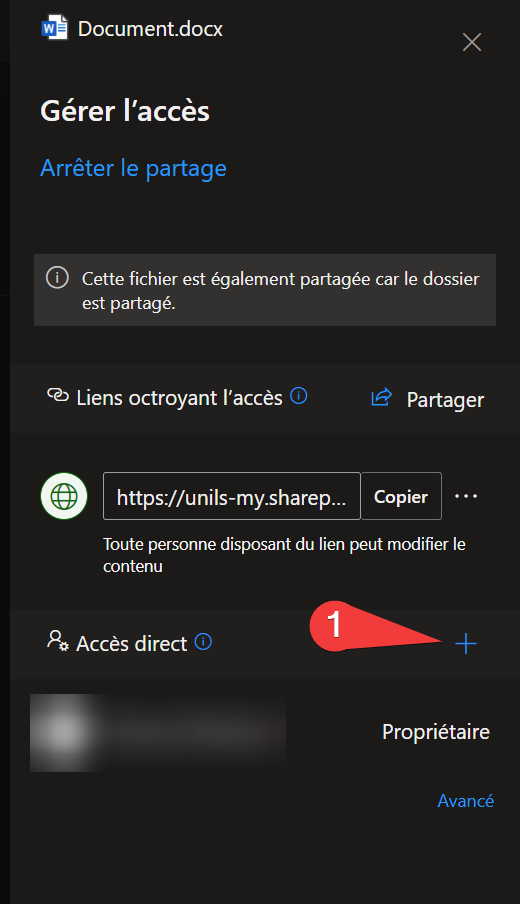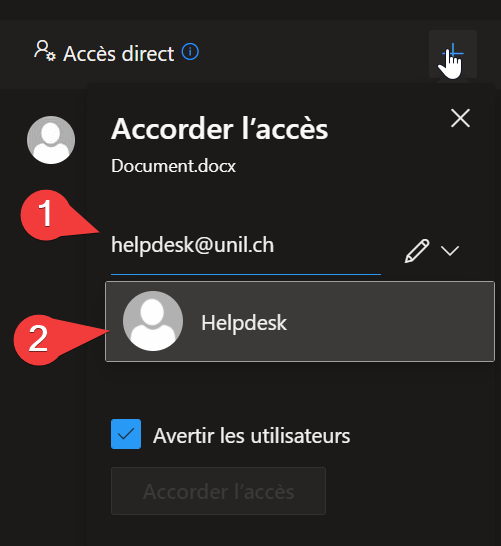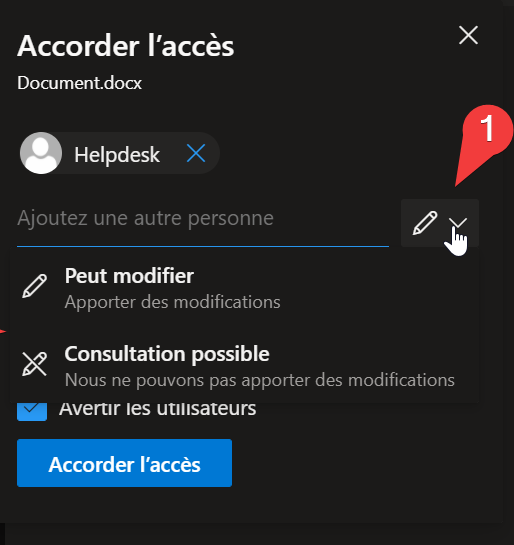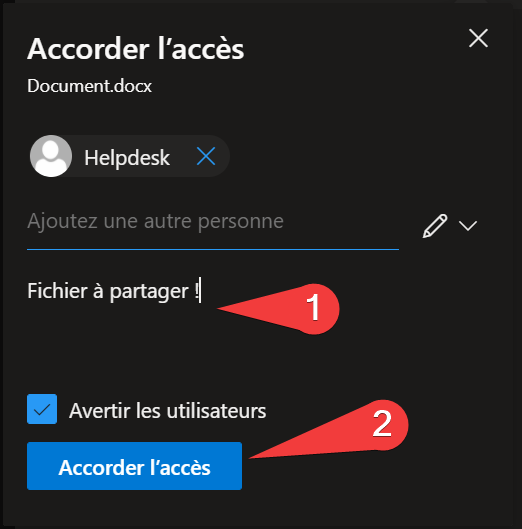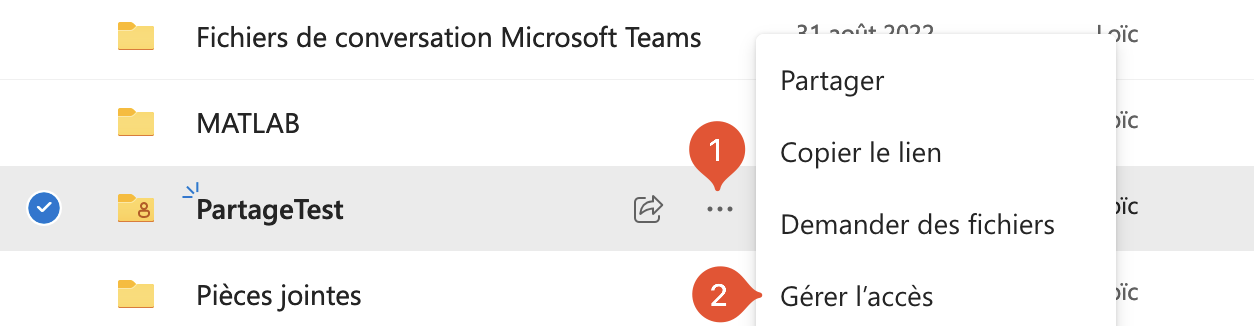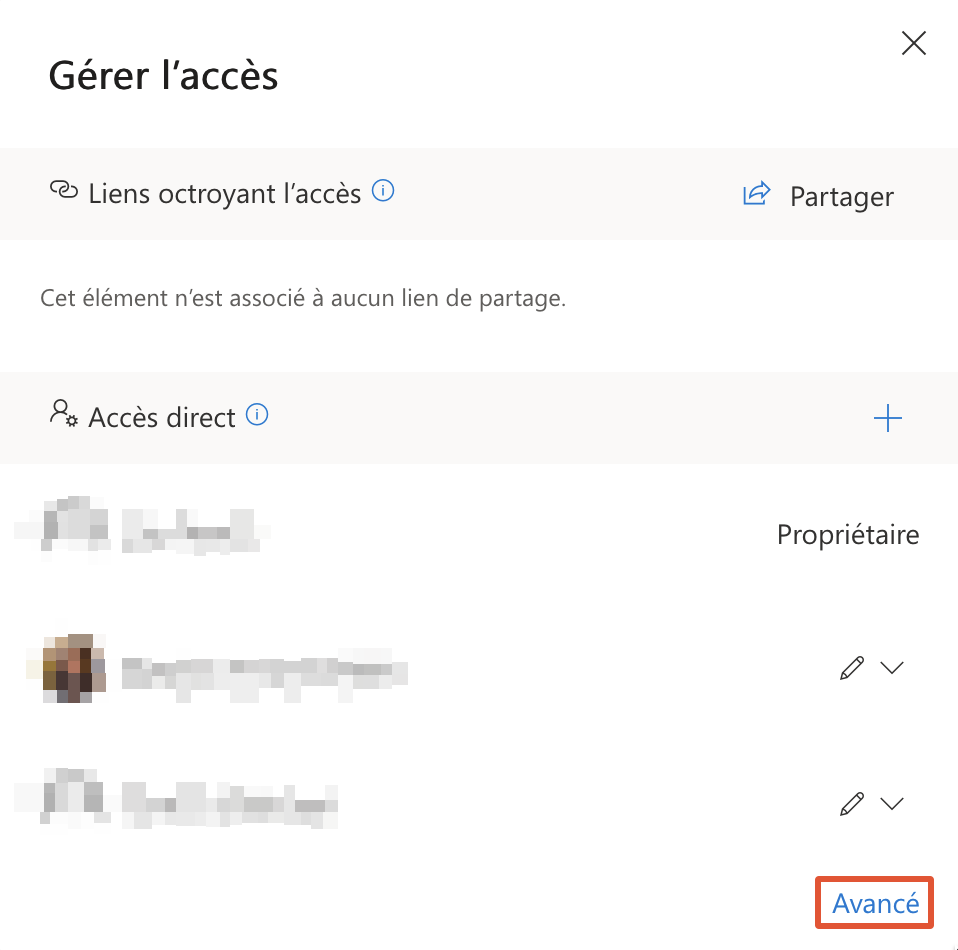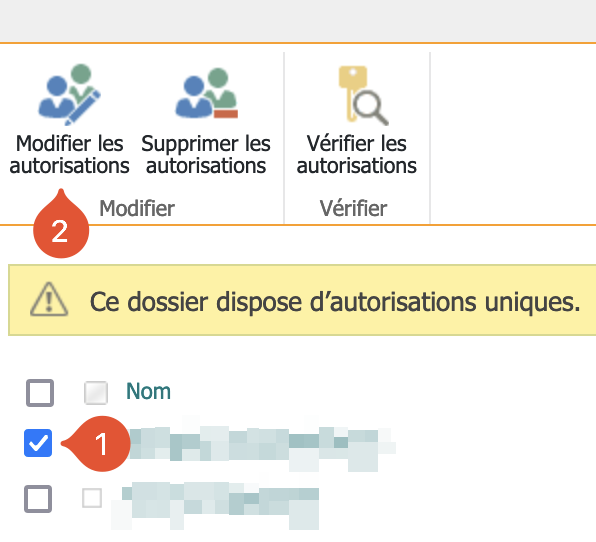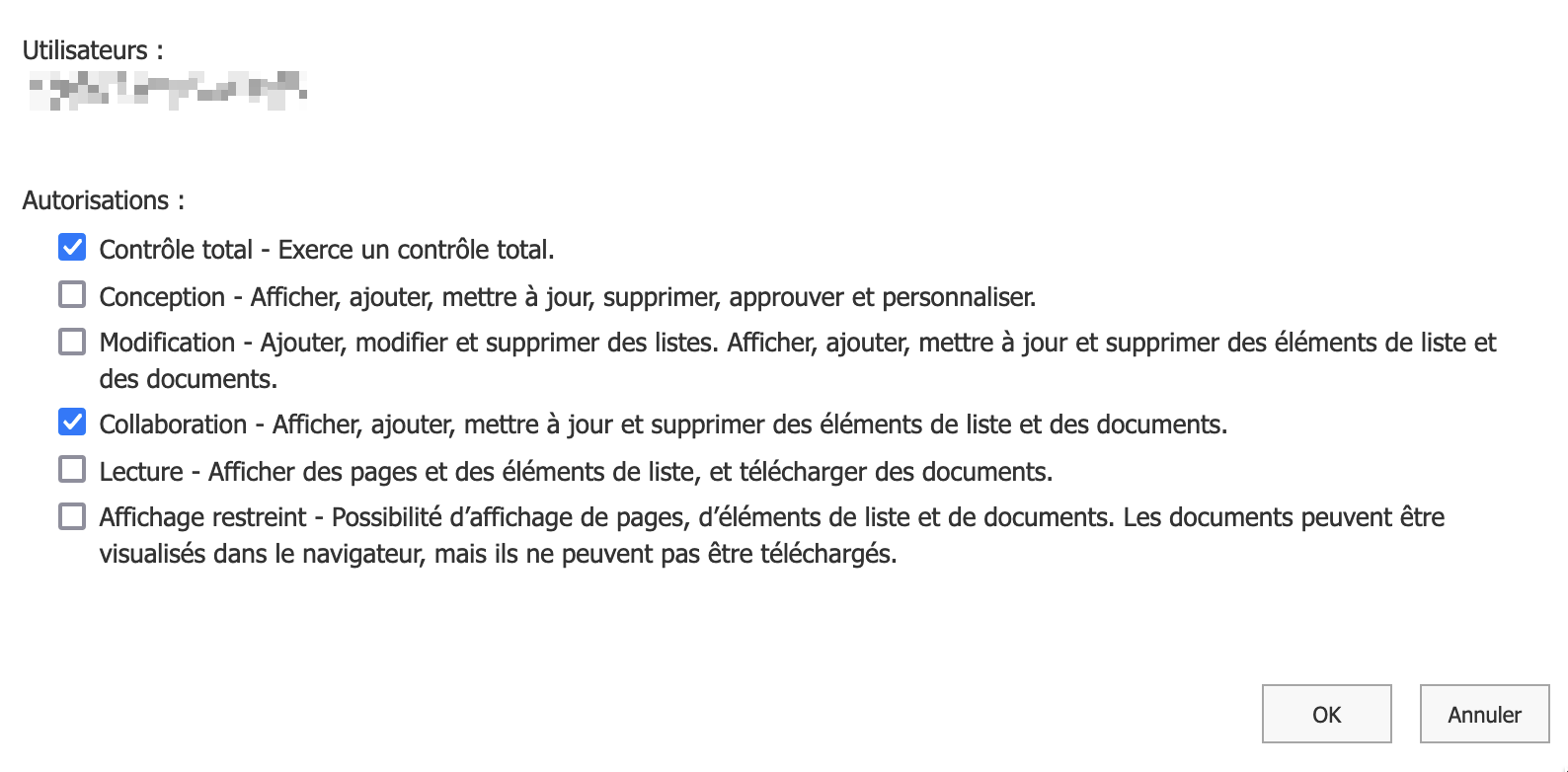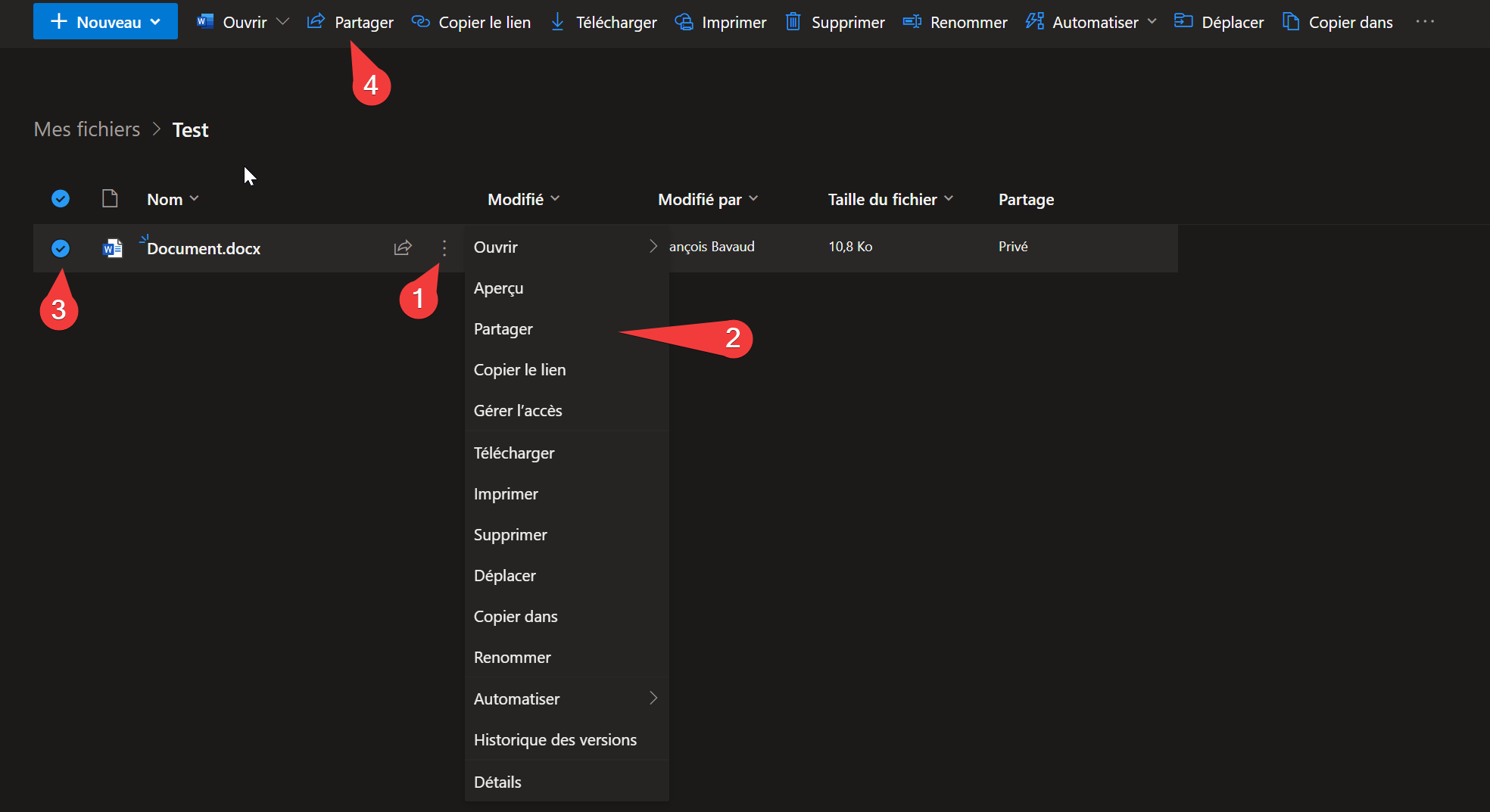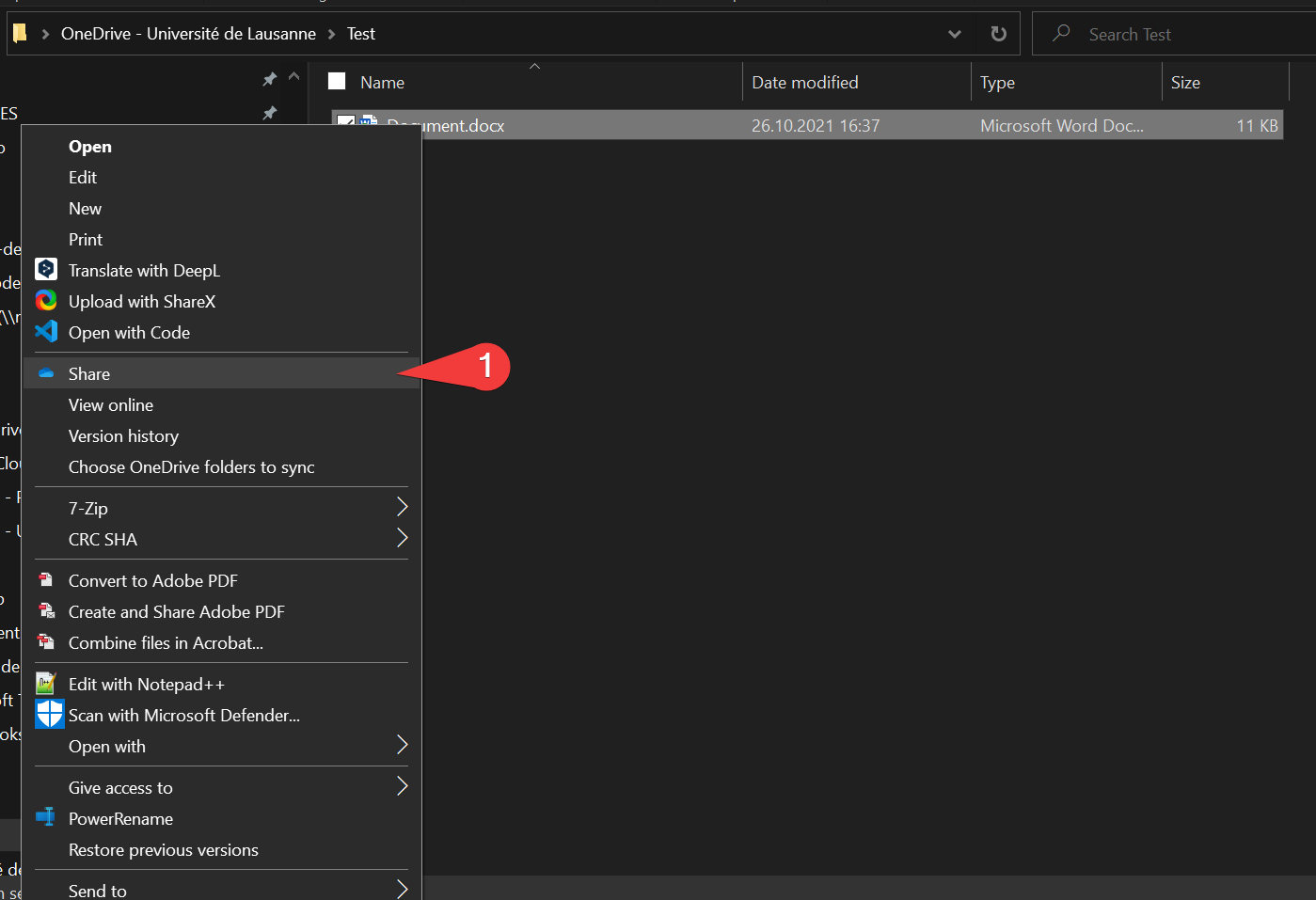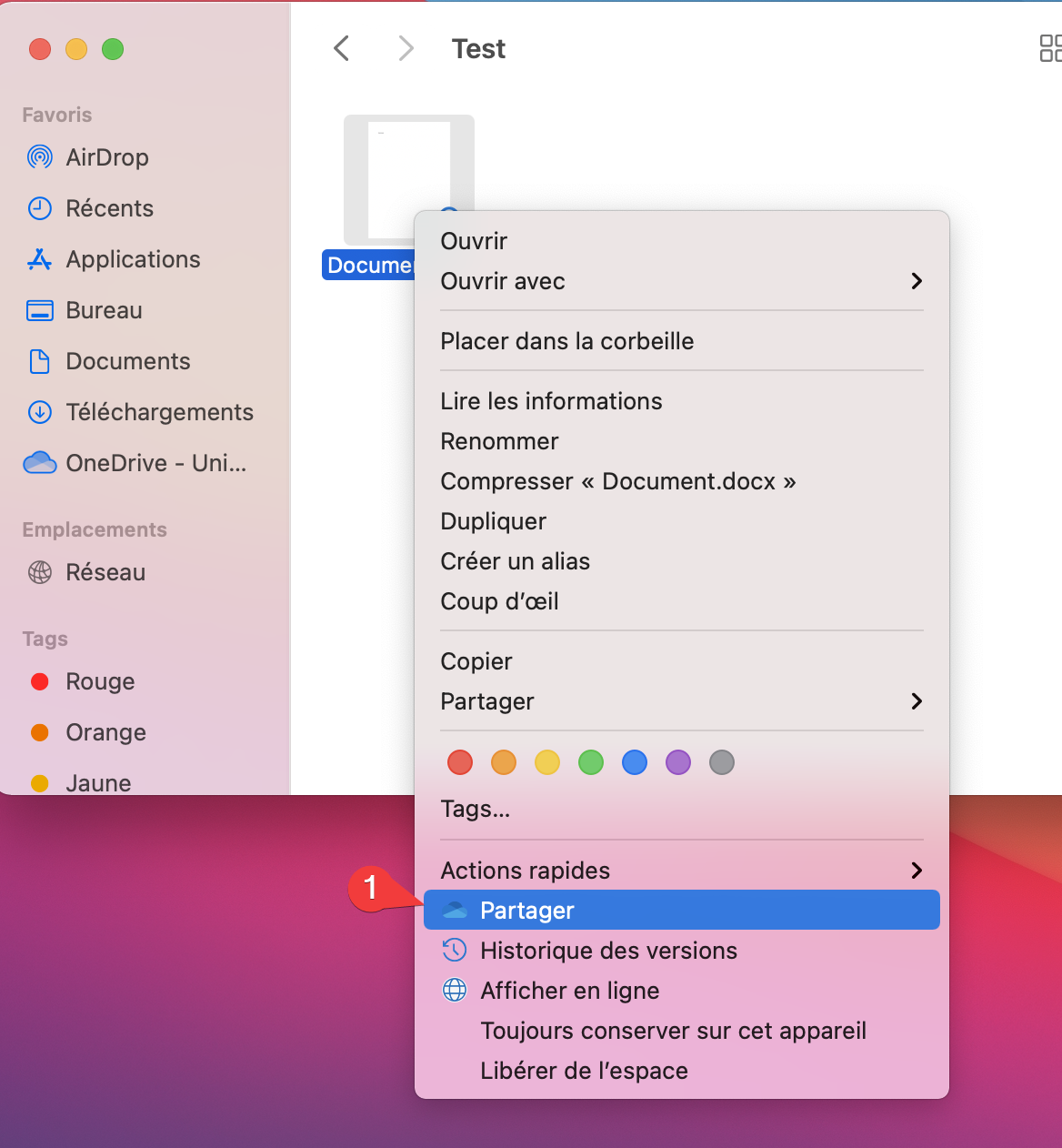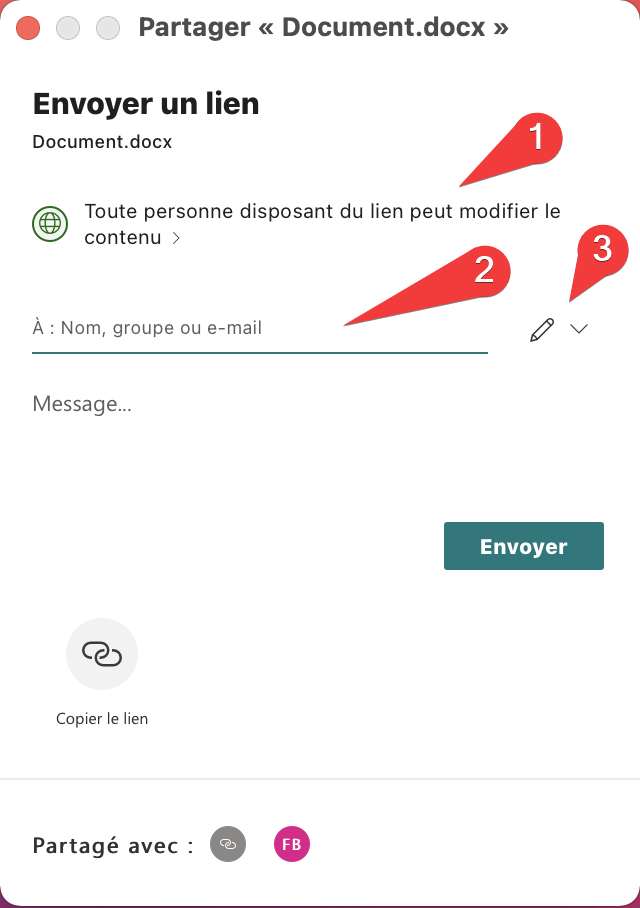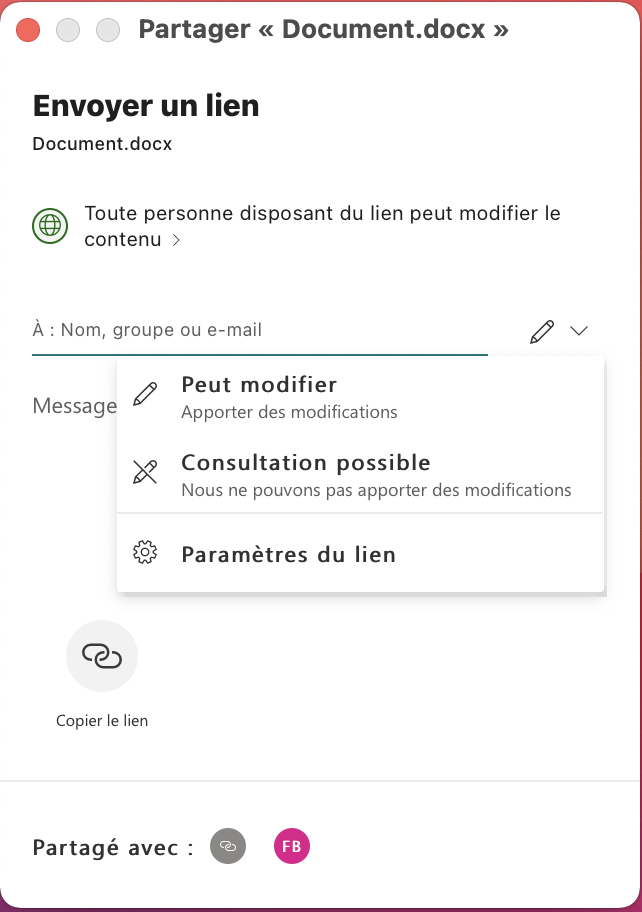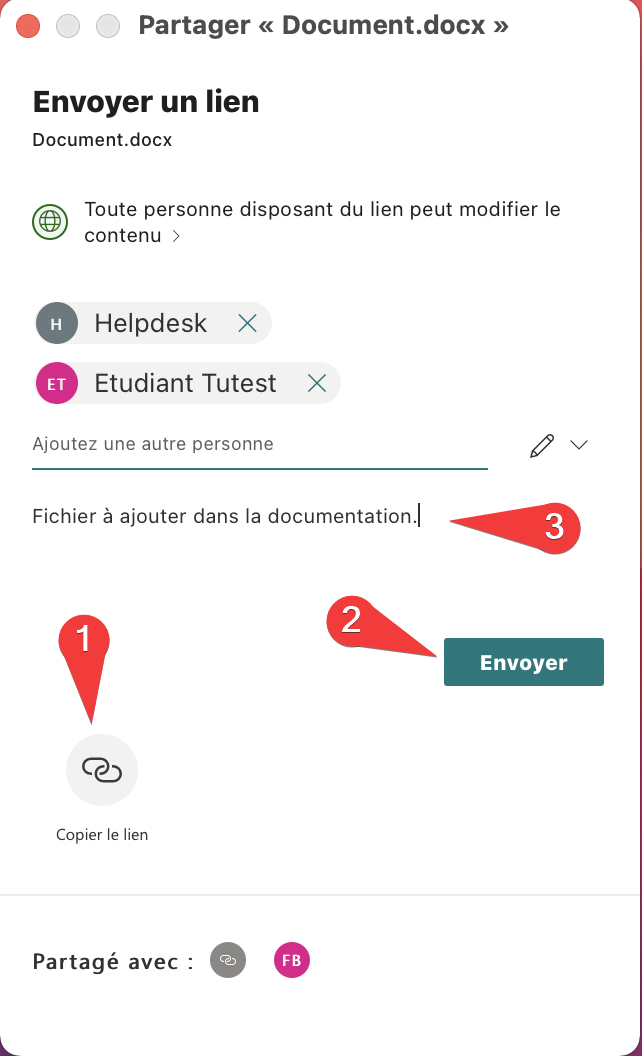Partager des fichiers et des dossiers
Il est interdit d’utiliser OneDrive pour stocker ou partager des données de recherche.
Avec OneDrive, vous pouvez partager des fichiers ou des dossiers avec d'autres personnes, des groupes ou par lien.
Vous pouvez retrouver les fichiers partagés avec vous (2) et les fichiers partagés par vous (3), dans l'onglet Partagés de la version web de OneDrive.
Les fichiers et les dossiers qui sont partagés avec vous ne s'affichent pas automatiquement dans votre dossier OneDrive. Pour les ajouter :
- Rendez-vous sur la page Partagé avec vous
-
Cliquez sur les trois points du fichier ou du dossier que vous voulez ajouter à "Mes fichiers" et cliquez sur Ajouter un raccourci à Mes fichiers.
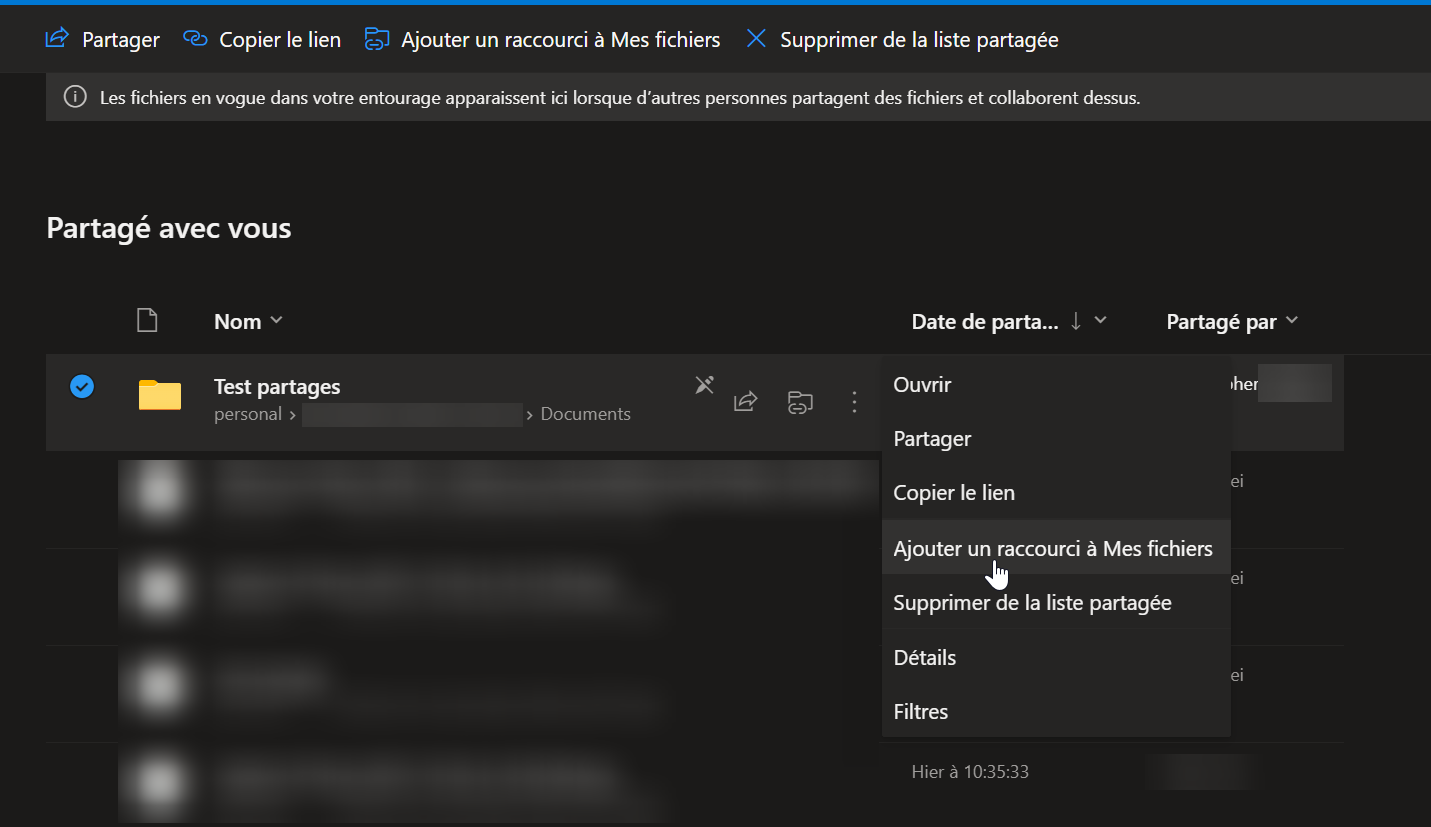
- Vous pourrez voir le dossier dans votre dossier OneDrive (1).Vous pouvez voir la différence avec un dossier partagé par vous (2 et 3). Les dossiers et fichiers ajoutés à "Mes fichiers" sont aussi synchronisés dans votre dossier OneDrive si vous avez installé le client sur votre ordinateur.
Partage par accès direct
Pour donner accès à des données de votre OneDrive à une autre personne ou à un groupe, vous devez impérativement passer par la version web de OneDrive
- Cliquez sur les trois points (1) du fichier ou du dossier que vous voulez partager et sélectionnez Gérer l'accès dans le menu (2).
- Dans le menu qui s'est ouvert sur la droite, cliquez sur le "+" dans la zone accès direct (1).
- Cherchez le nom d'une personne ou d'un groupe (1). OneDrive consulte l'annuaire de l'UNIL. Cliquez ensuite sur le nom pour l'ajouter (2). Vous pouvez ajouter plusieurs personnes ou plusieurs groupes à la fois.
- Pour modifier les droits de modification, cliquez sur le crayon (1).
- Finalement, vous avez la possibilité d'écrire un message aux personnes qui recevront la notification de partage (1). Cliquez ensuite sur Accorder l'accès pour terminer (2).
Ajouter/enlever la propriété d'un dossier partagé
Cliquez sur (1) les trois points à droite du nom de dossier, puis sur (2) "Gérer l'accès."
Cliquez sur "Avancé."
(1) Sélectionnez le nouveau/ancien propriétaire et (2) cliquez sur "Modifier les permissions."
Cochez/décochez "Contrôle total" en haut de la liste des autorisations.
Partage par lien
Pour accéder aux options de partage :
- Web
- Windows
- macOS
Configurer le lien de partage :
- Vous pouvez paramétrer les conditions de partage
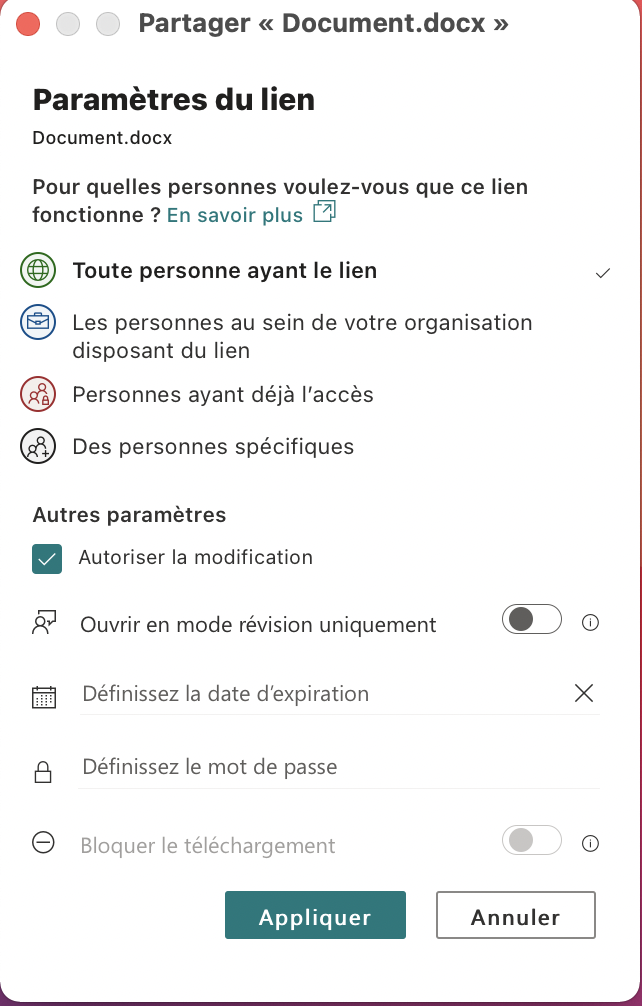
- Vous pouvez rapidement paramétrer les droits de modification en cliquant sur le crayon
- Cherchez le nom d'une personne ou d'un groupe. OneDrive consulte l'annuaire de l'UNIL. Cliquez ensuite sur le nom pour l'ajouter. Vous pouvez ajouter plusieurs personnes ou plusieurs groupes à la fois.